상황별 문제해결 안내
»❓ 다운로드가 중간에 멈춰서 진행이 더이상 진행되지 않는 경우
파일의 업로드 상태를 확인해보세요
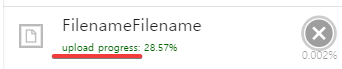
파일이름 옆이나 아래에 “업로드중” 표시가 있으면 아직 업로드가 완료되지 않은 것입니다. 없다면 업로드가 완료된 것입니다.
- 업로드 진행률이 올라가고 있다면, 그냥 기다리시면 됩니다. 업로드가 진행되는데로 다운로드가 됩니다.
- 1분이상 기다려도 진행률이 올라가지 않으면, 업로드쪽에 문제가 있는것이니 파일을 업로드한 사람에게 업로드가 멈춘것 같다고 말해주시면 됩니다.
업로드가 중지된 경우는 새로고침 하면 업로드를 이어서 하는 기능이 있으니 상대방에게 말해주세요.
새로고침해서 이어받기를 시도해보세요.
다운로드가 멈춘 이유는 다양합니다. 인터넷연결의 불안정, 브라우저/PC의 기능이나 절전모두,메모리부족등 어쩔 수 없는 문제들이 다운로드를 방해합니다. 파일키위는 이를 극복하기 위해서 멈춘경우라도 다운로드를 계속 진행할 수 있도록 [이어받기]기능이 있습니다.
- 현재 페이지를 새로고침한후 다시 다운로드 버튼을 클릭해보세요.
- 완료되지 않은 다운로드가 있다면, 새로고침시 이어받기를 위한 안내화면이 표시됩니다.
- 이어받기 안내화면이 안나오는 경우, 다시 다운로드를 해주셔야 합니다.
다른 브라우저로 다운로드를 시도해보세요.
종종 브라우저의 설치된 확장프로그램등(특히 광고차단류)이 다운로드를 방해하기도 합니다. 브라우저에 쌓이 데이터들이 너무 많이 문제가 발생하기도 합니다. 이런 문제를 해결하는 가장 좋은 방법은 평소에 잘 사용하지 않는 다른 브라우저를 사용하는 것입니다.
- 웹폴더 주소를 클립보드에 복사하세요.
- 사용했던 브라우저 창을 모두 닫아 완전히 종료합니다.
- 새로운 브라우저를 열어 다운로드를 시도해보세요. (크롬이나 엣지 브라우저를 권장합니다.)
- 이 방법은 PC에서만 가능합니다.
»❓ 다운로드폴더 위치가 어딘가요?
»❓ 다운로드한 파일을 찾을 수 없어요.
기본 다운로드폴더를 확인해보세요.
다운로드위치를 직접변경하신게 아니라면, 기본 다운로드폴더에 저장됩니다.
다운로드 성공후 저장에 실패하는 경우
파일키위는 내부적으로 파일을 분할하여 다운로드합니다. 병합과정에서 브라우저가 멈춘경우 다운로드 폴더에 저장되지 않을 수 있습니다.
- 새로고침하여 이어받기를 시도해주세요.
- 이어받기 안내가 나오지 않는다면, 임시파일을 삭제후 재시도 해주세요.
- PC의 경우 다른 브라우저를 사용해보세요.
»❓ 다운로드 진행률이 100%가 넘어가는 경우
이렇게 해보세요.
- 계속 진행률이 올라가고 있다면 150%까지는 기다려 주세요.
- 그래도 완료가 되지 않으면, 새로고침하여 이어받기를 시도해주세요.
- 이어받기 안내가 나오지 않는다면, 임시파일을 삭제하신 후, 재시도 해주세요.
»❓ 업로드가 멈춘 경우
새로고침해서 이어올리기를 시도해보세요.
인터넷연결의 불안정, 브라우저/PC의 기능이나 절전모두,메모리부족등 어쩔 수 없는 문제들이 업로드를 방행할 수 있습니다.
- 업로드중인 웹폴더로 이동합니다.
- 새로고침 하면 파일명 옆에 업로드확인 메시지가 표시되고, 이어올리기 할 수 있는 버튼이 표시됩니다.
- 이를 클릭하면 권한을 요청하거나, 업로드가 중지된 파일을 입력받습니다.
- 중지된 지점부터 업로드됩니다.
»❓ 웹폴더에 접속하지 못 하는 경우
»❓ “잘못된 주소” 오류로 파일목록이 보이지 않는 경우
정확한 주소인지 확인해주세요.
- 웹폴더에 접근하려면 주소전체가 필요합니다.
- 웹폴더주소는 대소문자를 구별합니다. 정확히 입력했는지 확인해주세요.
- 웹폴더주소를 사진으로 찍어서 링크주소를 직접 추출하는 방식대신 QR코드를 사용해주세요.
- 웹폴더를 전달해준 사람에게 다시 확인해주세요.
오래된 웹폴더일 수 있습니다.
웹폴더는 6개월이상 아무도 접속하지 않으면 자동삭제됩니다.
- 웹폴더가 생성된지 오래된것이 아닌지 확인해주세요.
»❓ “다운로드폴더를 변경하고 싶어요.”
»❓ “다운로드폴더를 다른 저장장치로 변경했는데, 계속 C드라이브 여유공간이 줄어들어요.”
브라우저 프로파일폴더와 다운로드 폴더를 변경해주세요.
파일키위는 브라우저의 임시저장공간을 사용합니다. 다운로드폴더와 함께 프로파일 폴더도 변경해야합니다.
- 저장위치변경를 진행해주세요.
»❓ 이미 구매를 했는데 다운로드 시도시 다시 결제하라고 나오는 경우
아래 가이드를 내용을 확인해주세요.
사용자 구분정보가 지워졌을 수 있습니다. (특히 비로그인으로 구매시 )
- 가입후 로그인을 해주세요.
- 문의하기를 통해 아래와 같은 정보를 알려주시면 해결해드립니다.
- 문제가 발생한 웹폴더 링크주소, 가입한 이메일, 구매시간/가격
»❓ 페이지가 죽거나 자동으로 새로고침이 되는경우
다른 PC기기에서 시도해보세요.
모바일기기는 PC에 비해서 대용량 파일처리가 불안정하여 브라우저가 죽기도 합니다.
- PC에서 다시 시도해보세요.
다운로드/업로드를 더 빠르고 안정적으로 하려면?
- 작업화면이 보이도록 띄워주세요.(대부분의 운영체제나 브라우저는 화면에서 보이지 않는 작업의 우선순위를 떨어트립니다. )
- 또다른 다운로드작업이나 복잡한 작업을 중지하면 안정적인 다운로드에 도움이 됩니다.
- 노트북/스마트폰 전원을 연결해주세요.
기기를 껏다가 다시 켜신후 재시도해보세요.
- 운영체제에 문제가 있는 경우 해결에 도움이 될 수 있습니다.
위 방법들로도 해결되지 않았다면, 편하게 문의해주세요. 문의하기
웹폴더 주소와 사용중인 기기와 브라우저를 바로 알려주시면 더 빠르게 답볍을 받을 수 있습니다.